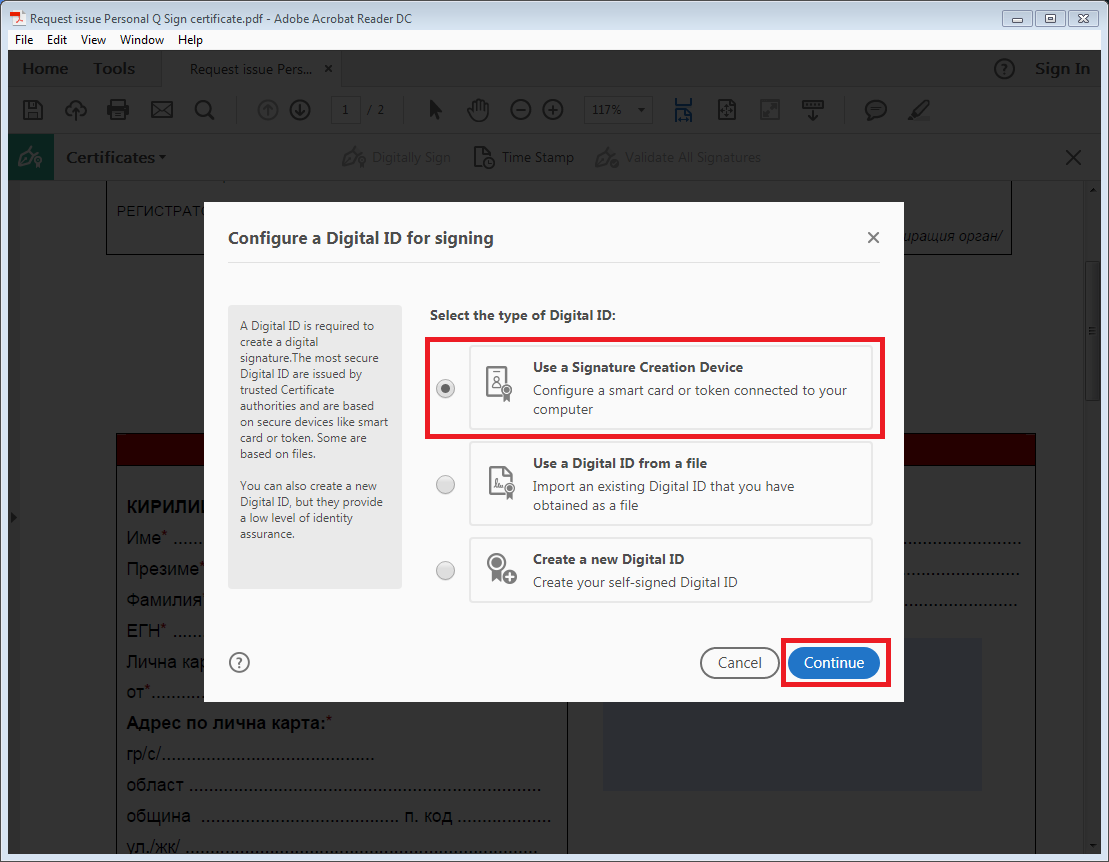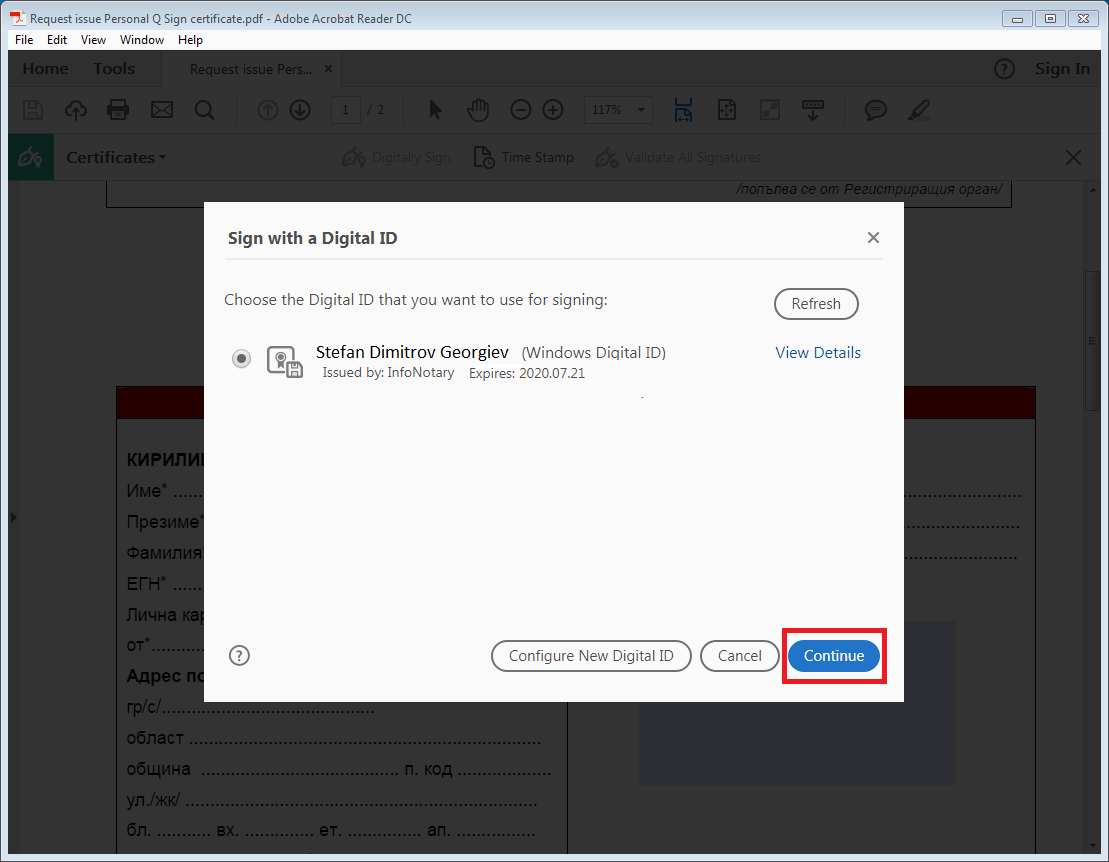Подписване на PDF документ с удостоверение за електронен подпис: Разлика между версии
Редакция без резюме |
Редакция без резюме |
||
| Ред 3: | Ред 3: | ||
1. | 1. Отворете файл/документ, който ще подписвате | ||
[[Файл:Pdf1.png|750px]] | [[Файл:Pdf1.png|750px]] | ||
Версия от 10:37, 10 декември 2019
- За версия на Adobe Reader DC
1. Отворете файл/документ, който ще подписвате
2. От меню Tools се избира Certificates
3. На следващия прозорец се избира Digitally Sign
4. Следващото съобщение е уведомително - необходимо е с мишката да се очертае поле на мястото, където желаете да се визуализира подписа
5. При първо подписване може да се наложи конфигуриране на подписа в Adobe Reader DC. Изберете "Use a Signature Creation Device" и натиснете Continue
6. На следващата стъпка изберете удостоверението, което ще се използва за подписването и натиснете Continue
7. Натиснете бутон Sign
8. След избора на удостоверение (сертификат) се появява екран, който подканва да се презапише файла с друго име. Възможно е да се презапише и със същото име.
9. На следващата стъпка се изисква ПИН-код за извършване на подписването
10. Подписаният документ се визуализира с имената на подписващия и дата/час на подписването